ZFS sur root est une nouvelle fonctionnalité d' Ubuntu 19.10 . Avec lui, les utilisateurs d'Ubuntu peuvent découvrir la puissance brute du système de fichiers ZFS sur la partition Linux racine. Dans ce guide, nous verrons comment configurer ZFS sur root pour Ubuntu.
Avant que nous commencions
ZFS est un système de fichiers robuste, et il est excellent de voir que Canonical ajoute de la valeur à Ubuntu en facilitant plus que jamais sa configuration et son utilisation. Cette fonctionnalité améliorera sans aucun doute l'expérience de bureau Ubuntu. Cependant, la nouvelle fonctionnalité ZFS est hautement expérimentale et en cours de développement. Veuillez ne pas utiliser cette fonctionnalité sur des ordinateurs de production, car vous pourriez potentiellement perdre des données précieuses ou subir une défaillance du système.
Créer le disque live Ubuntu
La configuration de ZFS sur la partition racine dans Ubuntu Linux nécessite une nouvelle installation de la dernière version d'Ubuntu, la version 19.10 Eoan Ermine. Aucune autre version d'Ubuntu ne prend actuellement en charge les utilisateurs qui configurent le système de fichiers ZFS à la racine.
La création d'un nouveau disque live Ubuntu est un processus simple, et cela commence par le téléchargement de la dernière version d'Ubuntu. Rendez-vous sur le site Web d' Ubuntu , recherchez le bouton "Télécharger", recherchez "Ubuntu Desktop" et cliquez sur le bouton "19.10" pour récupérer Ubuntu 19.10.
Après avoir téléchargé la dernière image ISO Ubuntu 19.10 sur votre ordinateur, il est temps d'obtenir un outil de gravure ISO. Accédez à Etcher.io , récupérez la dernière version et ouvrez-la sur le bureau.
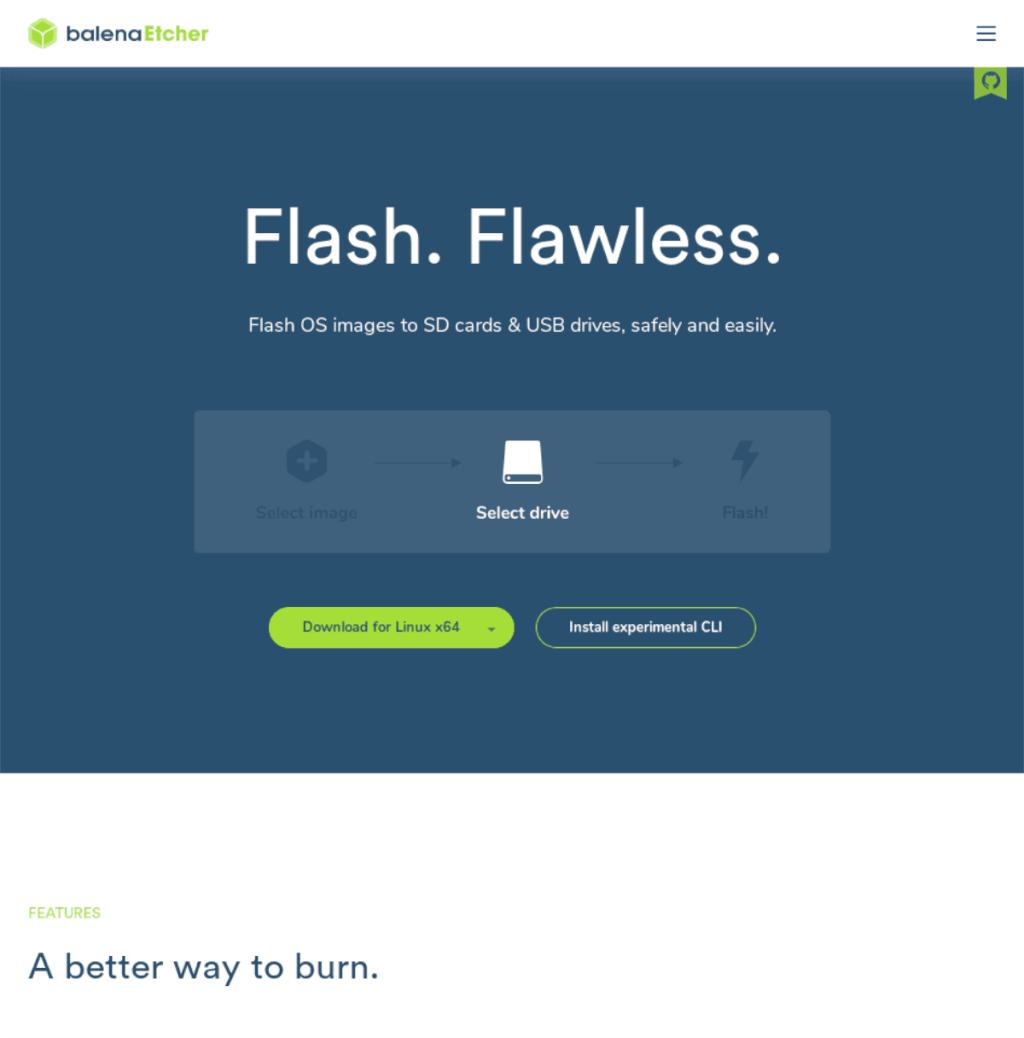
Une fois que l'outil de gravure ISO Etcher est ouvert et prêt à être utilisé sur le bureau, recherchez le bouton bleu « Sélectionner une image » et cliquez dessus avec la souris. Ensuite, utilisez la boîte de dialogue d'ouverture de fichier pour rechercher l'image ISO Ubuntu 19.10 dans le système de fichiers de votre ordinateur.
Lorsque le fichier ISO Ubuntu 19.10 a fini de se charger dans Etcher, insérez une clé USB dans le port USB de votre ordinateur. Ensuite, recherchez le bouton « Sélectionner le lecteur » et sélectionnez-le. Choisissez votre clé USB comme lecteur dans le menu.
Démarrez le processus de gravure ISO dans l'application Etcher en cliquant sur le bouton « Flash ! » bouton. Attendez quelques minutes et laissez Etcher graver le fichier ISO Ubuntu 19.10 sur votre périphérique USB. Lorsque Etcher a terminé le processus de gravure, redémarrez votre ordinateur, accédez au BIOS et configurez-le pour démarrer à partir de l'USB.
Installer Ubuntu avec ZFS sur root
Une fois que votre périphérique USB démarre avec succès dans Ubuntu, l'installation peut commencer. Pour commencer, regardez l'écran « Bienvenue » sur le disque en direct Ubuntu, localisez le bouton « Installer Ubuntu » et cliquez dessus avec la souris.
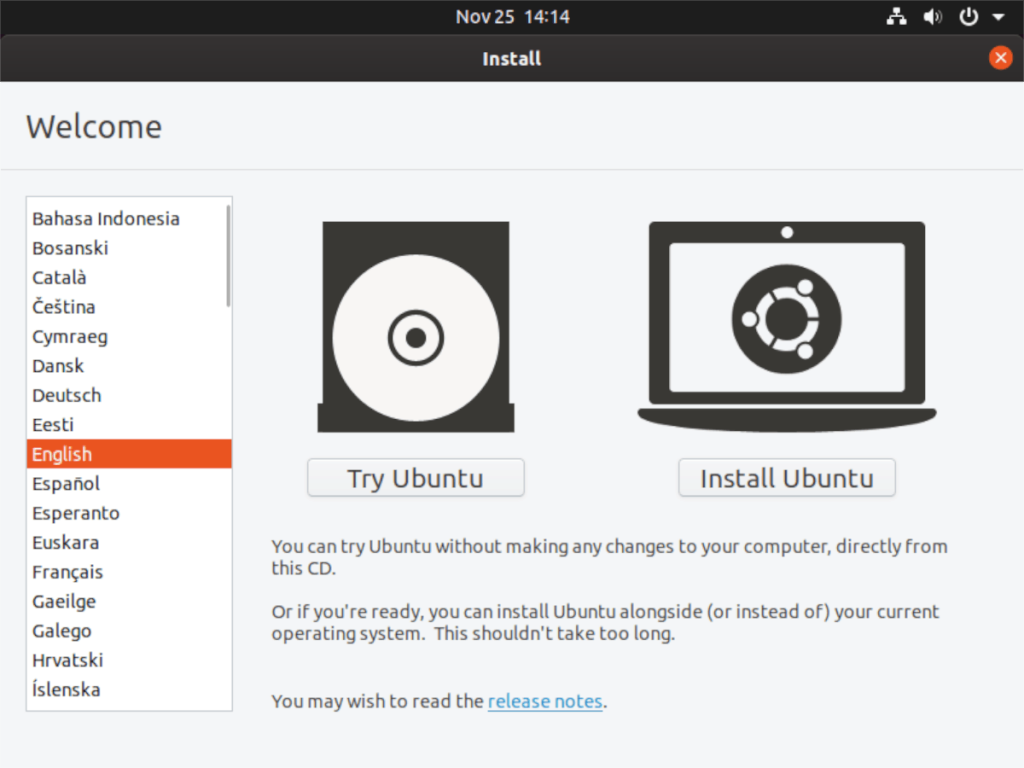
Après avoir sélectionné le bouton « Installer Ubuntu », la page « Disposition du clavier » s'affichera. Recherchez sur cette page la disposition de votre clavier (si Ubuntu ne l'a pas détectée automatiquement.) Ensuite, cliquez sur le bouton « Continuer » pour appliquer votre choix de disposition.
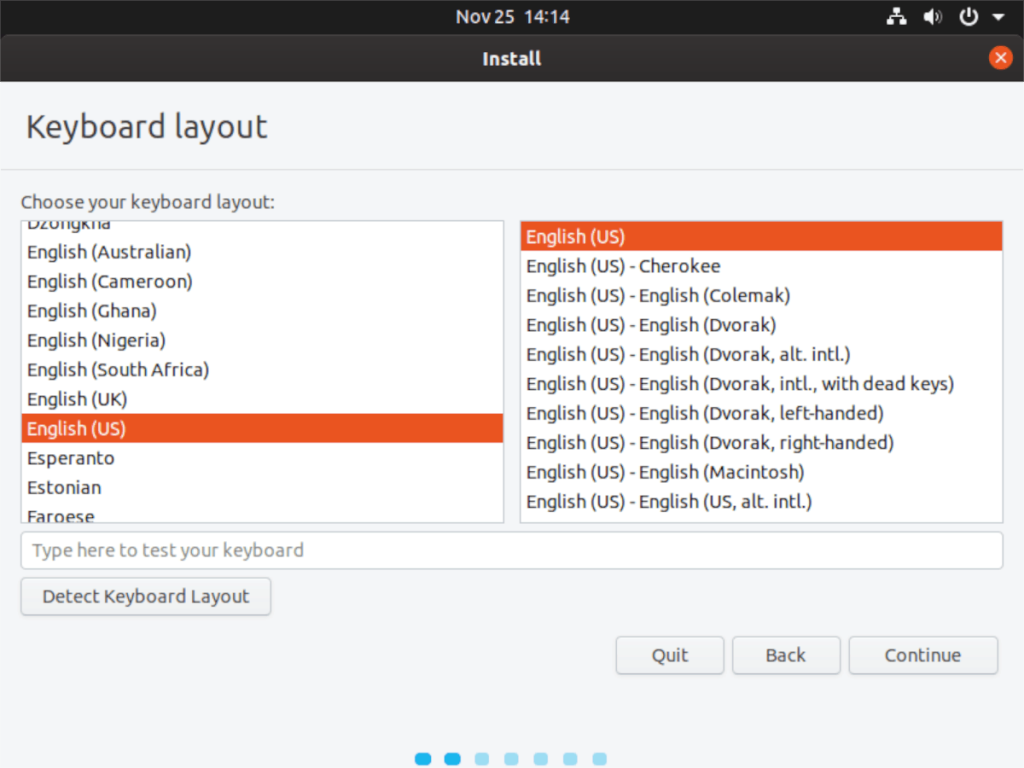
Sur la page suivante, après « Disposition du clavier », vous verrez la page « Mises à jour et autres logiciels ». Ici, Ubuntu vous demande « Quelles applications souhaitez-vous installer pour commencer » et « autres options ».
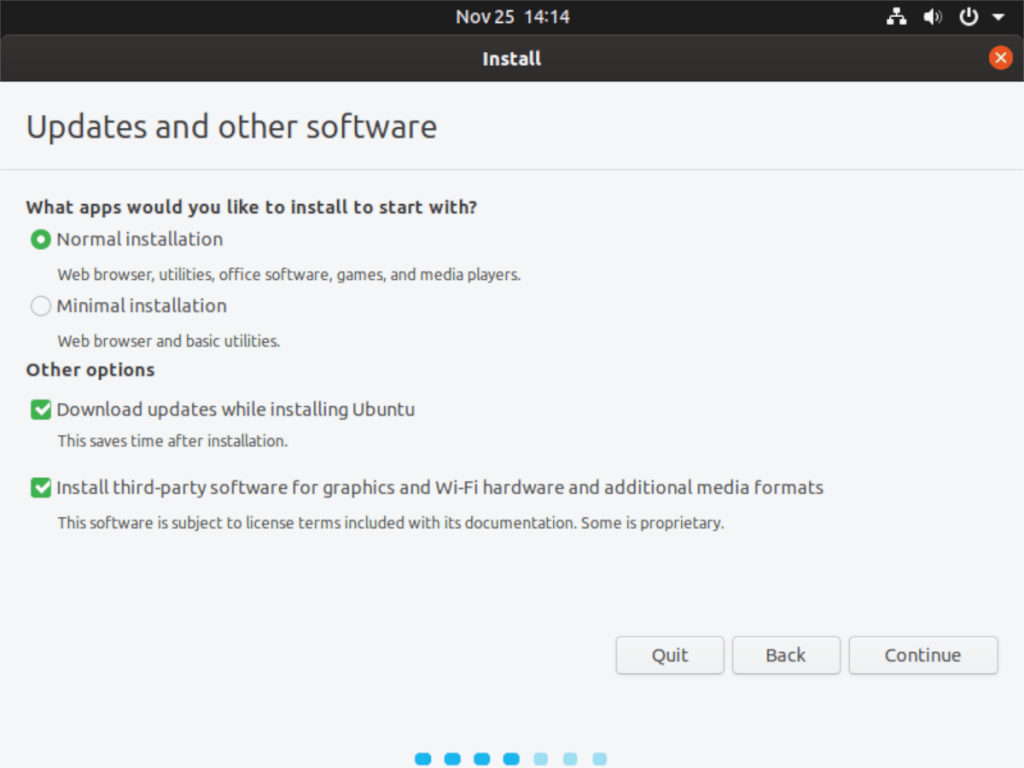
Sous « Quelles applications souhaitez-vous installer pour commencer », sélectionnez l'option « Installation normale ». Ou, si vous préférez un Ubuntu plus léger, sélectionnez l'option "Installation minimale". Pour « Autres options », cochez « Installer un logiciel tiers pour le matériel graphique et Wifi et des formats multimédias supplémentaires », car il configurera divers pilotes et codecs pour votre système.
Après la page « Mises à jour et autres logiciels » vient la page « Type d'installation ». Ici, Ubuntu vous demande de choisir une méthode d'installation. Pour utiliser ZFS sous Linux, vous devez rechercher et sélectionner l'option « EXPERIMENTAL : Effacer le disque et utiliser ZFS ». Ensuite, localisez le bouton "Installer maintenant" et cliquez dessus avec la souris pour passer à la page suivante du programme d'installation d'Ubuntu 19.10.
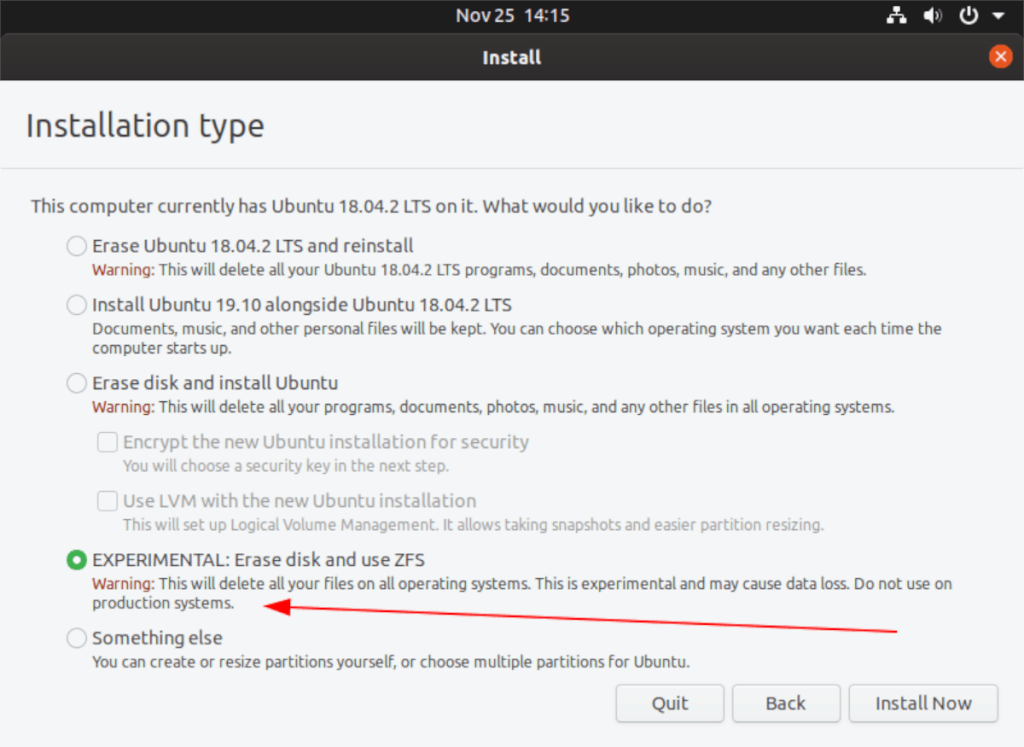
Remarque : en choisissant l'option « EXPERIMENTAL : Effacer le disque et utiliser ZFS », Ubuntu supprimera absolument tout sur le disque dur et le formatera dans le système de fichiers ZFS. Le double démarrage ne fonctionnera pas !
Après le « Type d'installation », se trouve la page « Où êtes-vous ». Ici, Ubuntu vous demande où vous êtes dans le monde, afin qu'il puisse déterminer le fuseau horaire dans lequel vous vivez. À l'aide de la souris, cliquez sur la carte dans le fuseau horaire près de chez vous. Vous pouvez également saisir un fuseau horaire dans la zone de texte. Lorsque votre fuseau horaire est défini, cliquez sur le bouton « Continuer » pour passer à la page suivante.
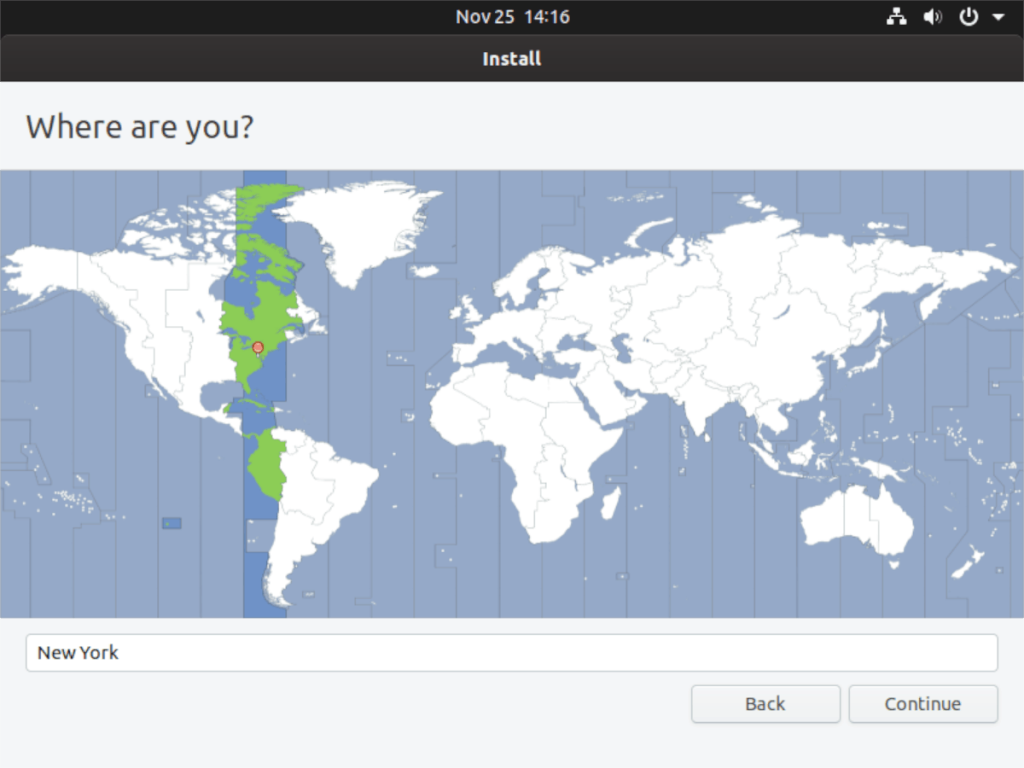
Lorsque vous dépassez la page « Où êtes-vous » dans le programme d'installation d'Ubuntu, vous verrez la page « Qui êtes-vous ». Ici, Ubuntu vous demande de créer un nouvel utilisateur pour votre nouvelle installation. Remplissez votre nom complet sous « Votre nom », nommez votre ordinateur dans la case « Nom de votre ordinateur » et configurez votre nom d'utilisateur/mot de passe dans les cases nom d'utilisateur et mot de passe.
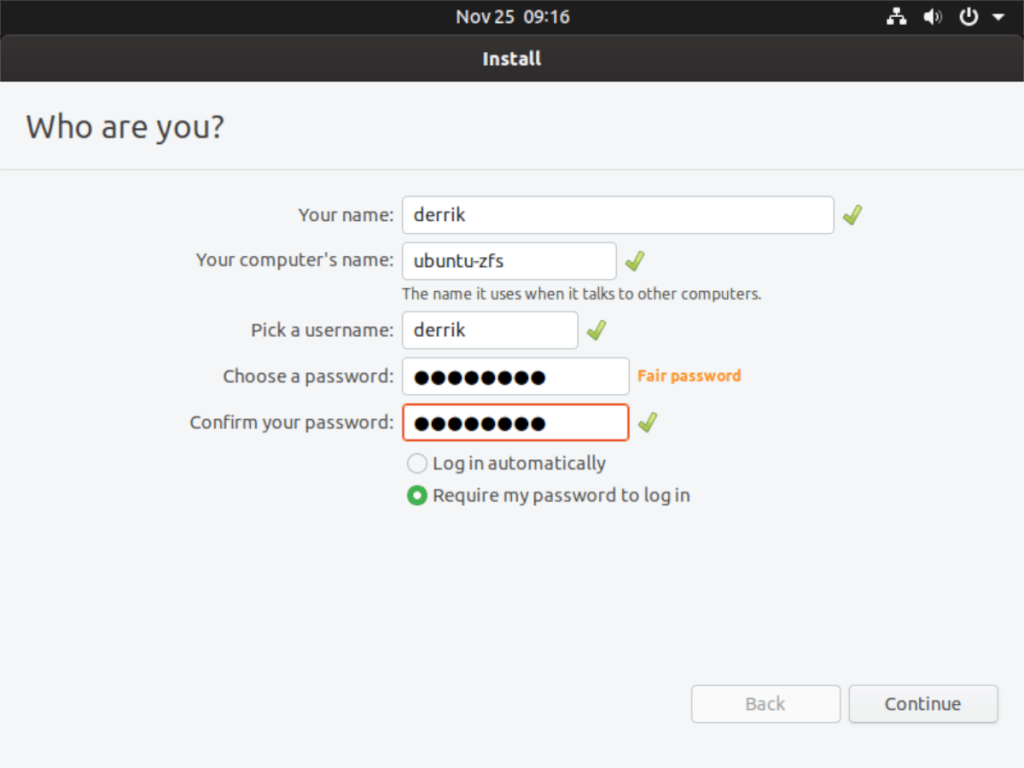
Avec votre nom, nom d'ordinateur, nom d'utilisateur et mot de passe configurés, Ubuntu terminera le processus d'installation. Une fois le processus d'installation terminé, redémarrez Ubuntu pour utiliser votre nouvelle installation Ubuntu ZFS !
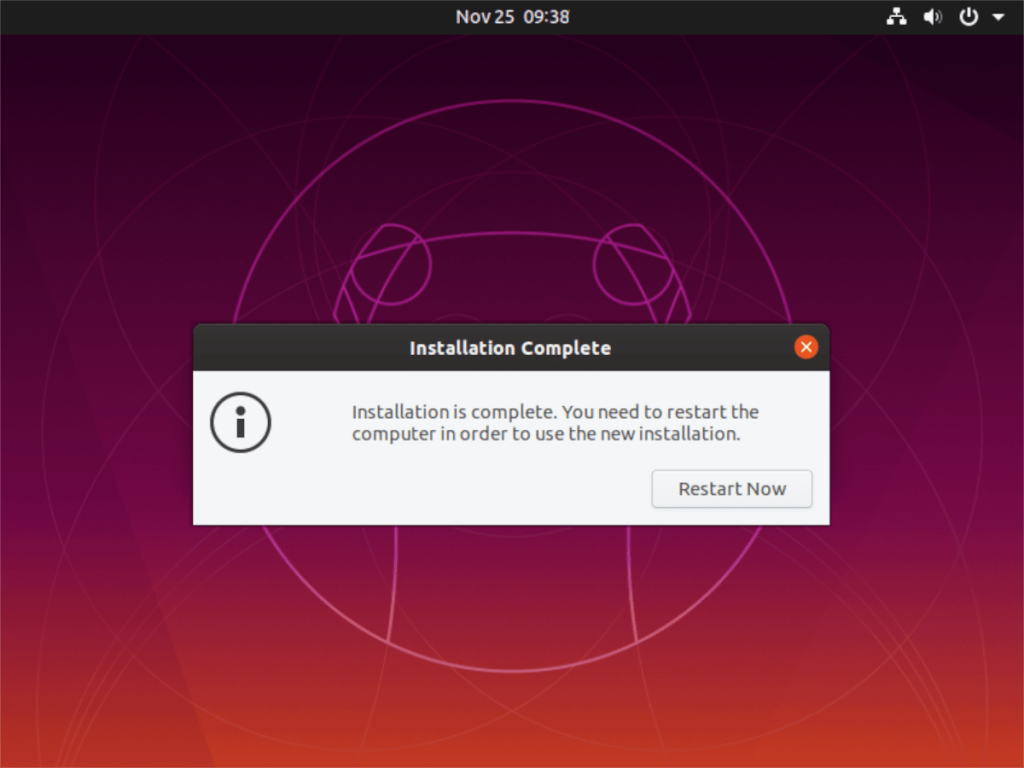

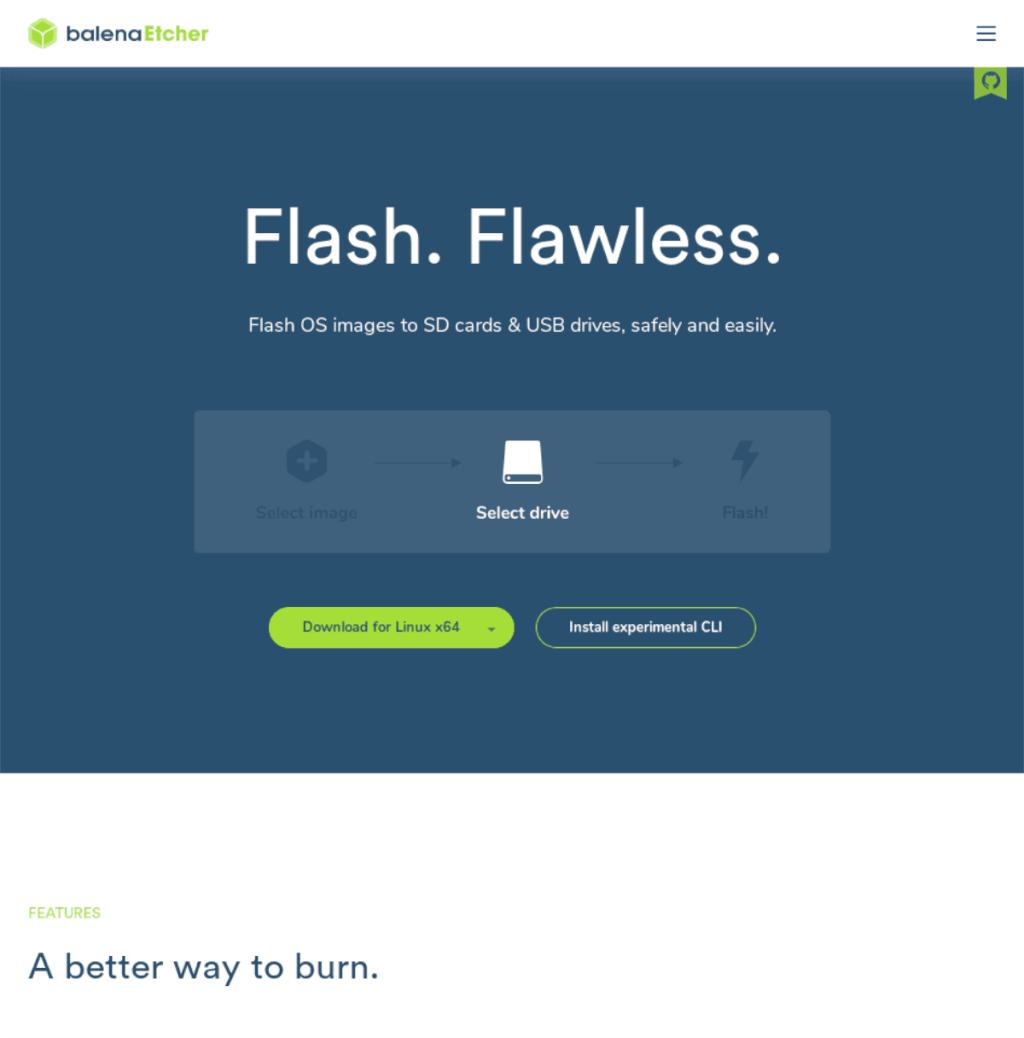
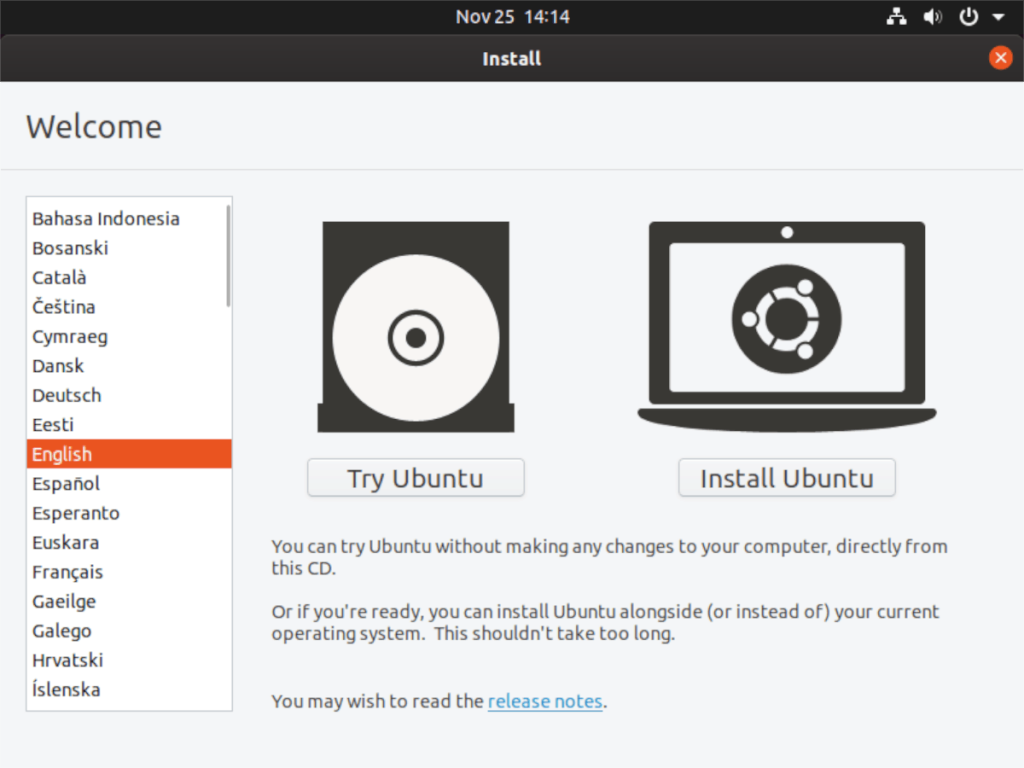
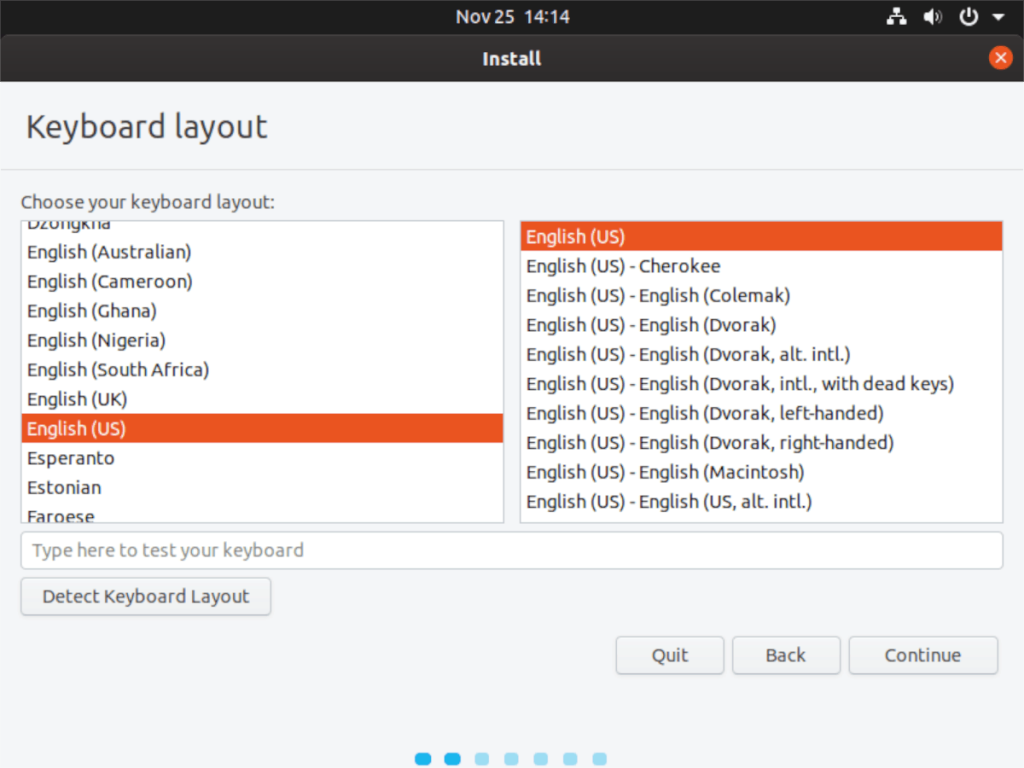
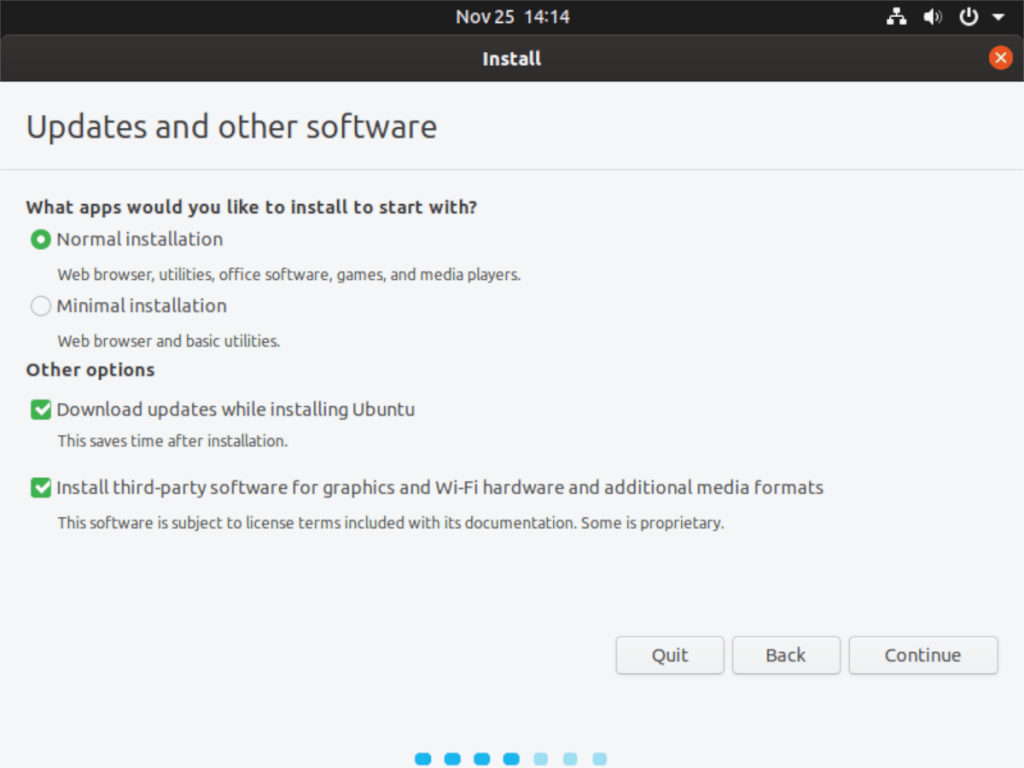
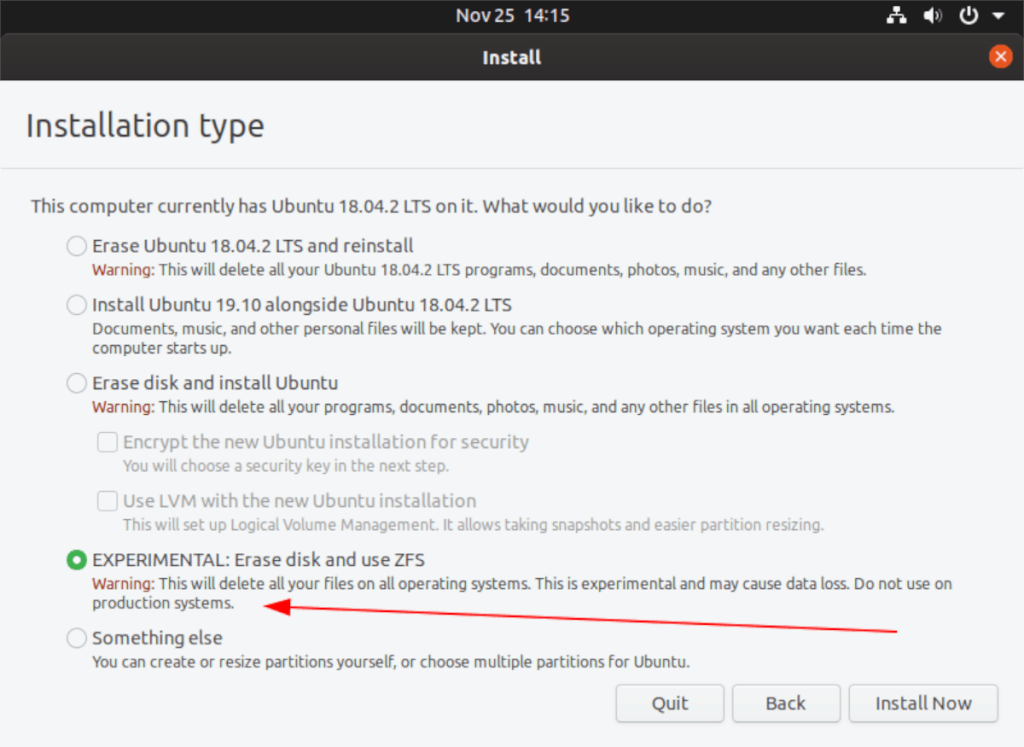
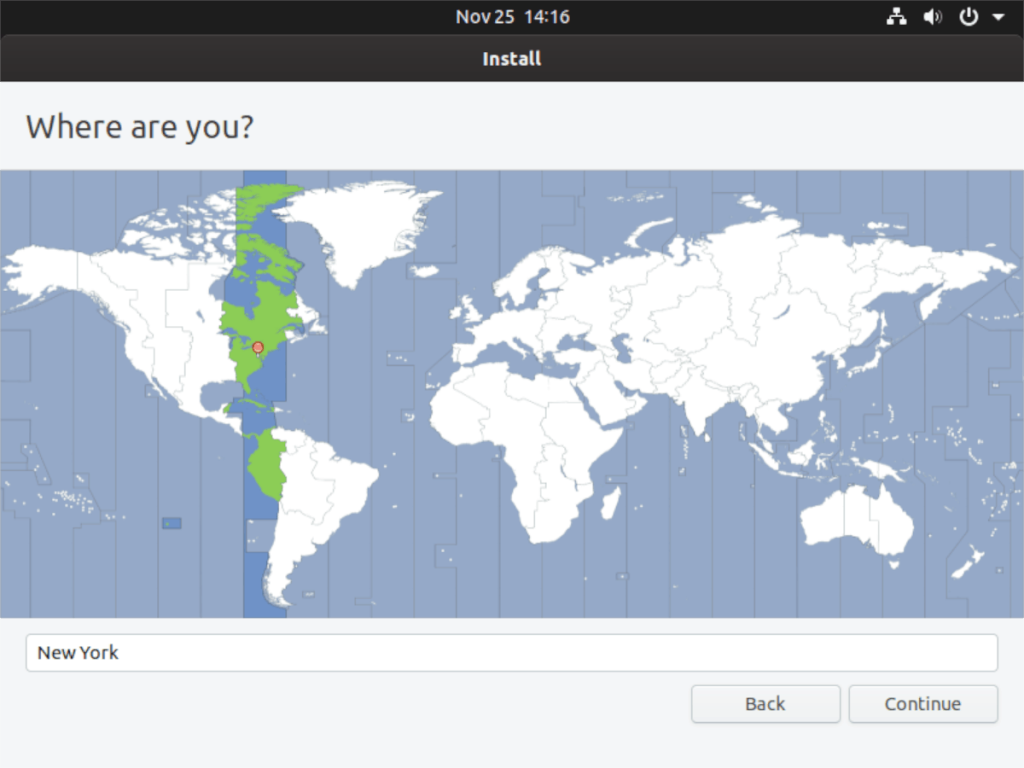
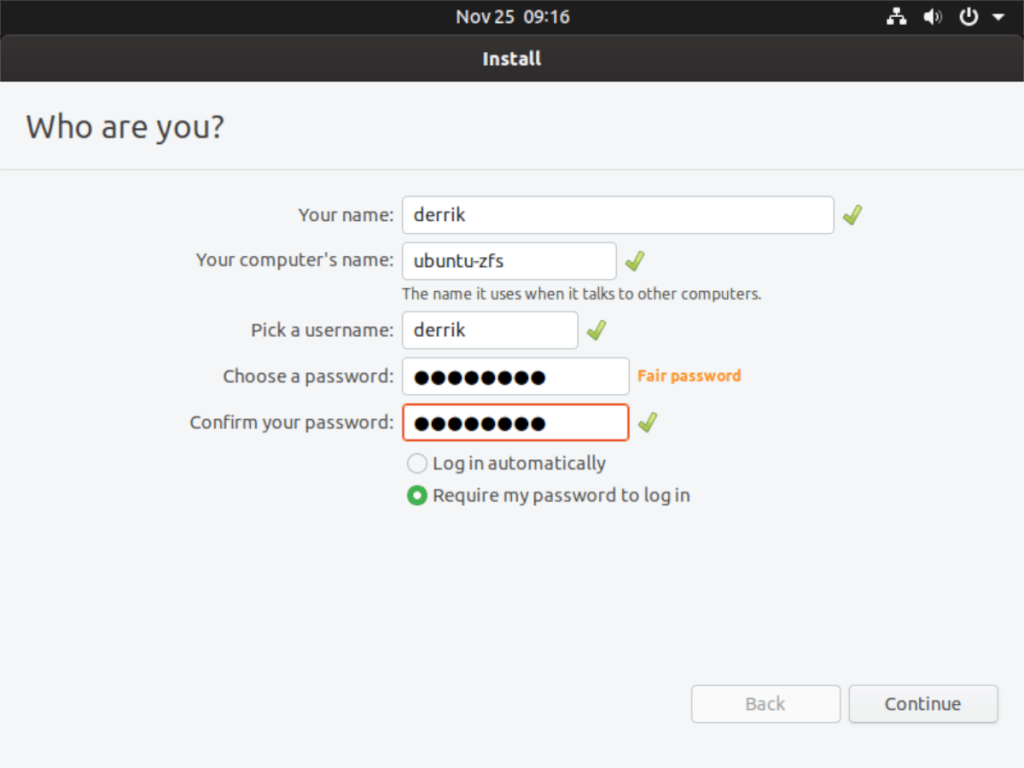
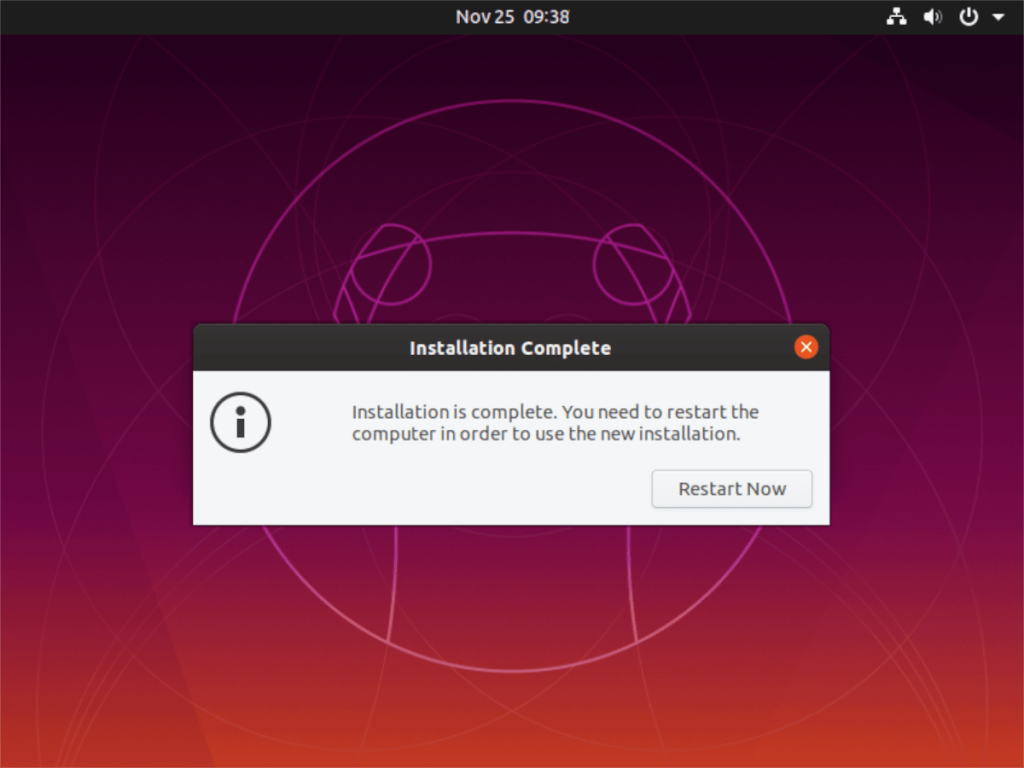



![Téléchargez FlightGear Flight Simulator gratuitement [Amusez-vous] Téléchargez FlightGear Flight Simulator gratuitement [Amusez-vous]](https://tips.webtech360.com/resources8/r252/image-7634-0829093738400.jpg)




